
Ha biztonságban akarja tartani otthonát az alkalmi rosszfiúktól, de nem akarja megfizetni a professzionális rendszer díját, SimpliSafe egy olyan biztonsági rendszer, amelyet könnyen telepíthet. Így állíthatja be és futtathatja.
ÖSSZEFÜGGŐ: A Nest Secure biztonsági rendszer telepítése és beállítása
Számos barkácsbiztonsági rendszer érhető el a piacon - többek között egyet a Fészekből —De valószínűleg hallott a SimpliSafe-ról, mivel meglehetősen népszerű. Ez egy olyan rendszer, amelyet teljesen beállított és figyelemmel kísért, de továbbra is rendelkezésre áll a 24/7 professzionális felügyeleti szolgáltatások lehetősége, amelyekért külön fizethet.
SimpliSafe egy maroknyi előre konfigurált csomagot ad el , de testre szabhatja saját csomagját is, amely tartalmazza a megfelelő mennyiségű érzékelőt, kamerát, szirénát és egyebeket az otthoni beállításokhoz.
Első lépés: Telepítse a bázisállomást
Minden SimpliSafe rendszerhez tartozik egy bázisállomás. Ez a beállítás fő egysége és a központi elosztó, amelyhez az összes érzékelő és eszköz csatlakozik. Itt található a fő sziréna, és a SimpliSafe-nal való kommunikációra szolgál, ha fizet a professzionális felügyeleti szolgáltatásért.
Itt csak annyit kell tennie, hogy a bázisállomást csatlakoztatja a közeli konnektorhoz. Győződjön meg arról, hogy központi helyen van, hogy otthonában hallhassa a szirénát. Miután csatlakoztatta a bázisállomást, kigyullad, hogy tudassa, hogy készen áll az indulásra.

Ne felejtse el kihúzni a fület a tartalék akkumulátorok aktiválásához.

Második lépés: Telepítse a kezelőt
A kezelő segítségével vezérelheti a biztonsági rendszerét. A mobilalkalmazást letöltheti telefonjára is ( iPhone és Android elérhetőség), de ehhez fizetnie kell a 24/7 megfigyelésért (erről bővebben csak egy kicsit). Ellenkező esetben a billentyűzet az egyetlen választás.
Kezdje azzal, hogy lehúzza a képernyővédőt.

Ezt követően húzza ki az akkumulátor címkét az elemek aktiválásához. Az egység automatikusan elindul, és megkezdi a bázisállomás keresését.

Ezután beállít egy fő PIN-kódot, amelyet be kell adnia a rendszer élesítéséhez és hatástalanításához. Miután megadta, kattintson a képernyő jobb oldalára.

Ezután a billentyűzet felszólítja az összes érzékelő és eszköz telepítésére, de magával a kezelővel kezdjük. A hátoldalán négy ragasztócsík található.

Húzza le azokat, és ragassza a billentyűzetet valahova a bejárati ajtó (vagy bármelyik ajtó mellett, ahová be- és bejárja).

A telepítés után könnyedén felemelheti a kezelőt, hogy eltávolítsa a tartójáról - a többi eszköz telepítésekor magával kell hordania.

Ha a kezelő bármelyik pillanatban alvó állapotba kerül, könnyen felébresztheti, ha megérinti a billentyűzet fehér részének bárhol lévő részét.
Harmadik lépés: Telepítse az érzékelőket és más eszközöket
Kezdjük egy ajtó / ablak érzékelővel. Húzza ki az akkumulátor címkét, majd nyomja meg a Teszt gombot (minden eszköz rendelkezik ilyennel). Az ilyen típusú érzékelőkön ez egy kis gomb az alján.

Az érzékelő LED-je néhányszor villog, és a kezelője azt mutatja, hogy megtalálta a kezelőt. A következő lépés az érzékelő megnevezése a billentyűzetről. Megjeleníti az előre konfigurált nevek listáját, amelyek közül választhat. Keressen egyet, és kattintson a billentyűzet képernyőjének jobb oldalára annak megerősítéséhez.

Ezt követően az érzékelő indulásra kész, és felszerelheti az ajtajára vagy az ablakára. Távolítsa el a ragasztószalag fedeleket és ragassza az ajtóhoz, ügyelve arra, hogy amikor az ajtó becsukódott, a mágnes az érzékelő közelében ül

A fenti lépések megegyeznek minden más beállítani kívánt eszközzel, például mozgásérzékelővel, extra riasztóval, több ajtóérzékelővel és bármi mással, ami benne van.
A fényképezőgép az egyetlen kivétel, bár a billentyűzet helyett a mobilalkalmazásra van szükség (a fizetős előfizetés nélkül továbbra is használhatja a mobilalkalmazást, de a kamerát csak onnan tudja irányítani) ).
Miután beállította és telepítette az összes érzékelőt és eszközt, a folytatáshoz kattintson a billentyűzet képernyőjének jobb oldalára, ahol a „Kész” felirat olvasható.

Ezután a rendszer felkéri a figyelő előfizetés aktiválására. Ez teljesen opcionális, de felkeresheti az URL-t, ha érdekli. A folytatáshoz nyomja meg a „Next” gombot.

A telepítési folyamat befejezéséhez nyomja meg még egyszer a „Kész” gombot.
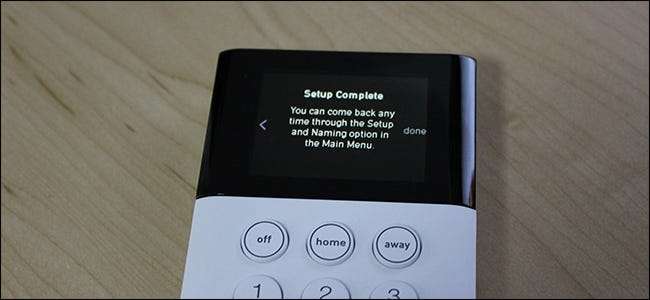
Hogyan működnek a különböző módok
A SimpliSafe rendszernek három üzemmódja van: Ki, Otthon és Távol. Ha a rendszert „Ki” értékre állítja, teljesen hatástalanítja. A „Home” beállítás élesíti a rendszert, de elmozdít minden mozgásérzékelőt. Az „Away” beállítás mindent felfegyverez.
A rendszer otthoni vagy távoli módba állítása ugyanolyan egyszerű, mint a kezelőn a „Home” vagy „Away” gomb megnyomása. Alapértelmezés szerint nincs késleltetés az Otthoni mód élesítésénél, de 30 másodperces késleltetés van az Away mód élesítésénél, így otthagyhatja otthonát, mielőtt a mozgásérzékelők beindulnának. Ezeket a késedelmeket testreszabhatja a beállításokban, ha akarja.

Amikor hazaér, és a rendszere élesített, a sziréna megszólalása is késik. A rendszer hatástalanításához nyomja meg a „Ki” gombot a kezelőn, majd írja be a PIN-kódot.
Betörés esetén a sziréna négy percig szól (alapértelmezés szerint), majd kikapcsol. Ezt követően a riasztást kioldó érzékelő vagy eszköz le van tiltva, amíg ki nem hatástalaníthatja a rendszert.
Fizetnie kell a 24/7 professzionális megfigyelésért?
Vannak két előfizetési terv, amelyek közül választhat . A standard havi 14,99 dollár, és 24/7 professzionális megfigyeléssel jár. Ez azt jelenti, hogy ha a riasztás bekapcsol, a SimpliSafe felveszi Önnel a kapcsolatot, hogy megerősítse, valós vagy hamis riasztásról van-e szó. Ha ez valós (vagy ha nem tudnak megragadni), a hatóságokat az otthonába küldik, hogy ellenőrizzék a dolgokat.

A második szint havi 24,99 dollár, és a 24/7 monitorozás mellett a mobilalkalmazásból is elérheti a rendszerét, és távolról élesítheti / hatástalaníthatja. Értesítéseket is kaphat, amikor a riasztás bekapcsol.
Fizetett előfizetés nélkül a SimpliSafe biztonsági rendszer nem más, mint egy automatikus, nagy zajjal működő gép, amely elrettenti a betörőket, ha betörnek. Ez valószínűleg jó néhány ember számára, de ha teljes biztonsági élményre vágyik (mint a legtöbb ember, amikor ilyen rendszert vásárolnak), akkor mindenképpen meg kell fizetnie a 24/7 megfigyelés havi díját.
És ha azt tervezi, hogy a SimpliSafe kamerákban köti össze, akkor mindenképpen fizetnie kell a megfigyelésért (vagy legalább a 4,99 USD / hó csak kamerák esetén). Ellenkező esetben a kamera csak élő alkalmazásból történő megtekintésre alkalmas - nem váltja ki a riasztást, ha mozgást észlel vagy videót rögzít.







